パソコンのPSソフトの名前は何ですか?
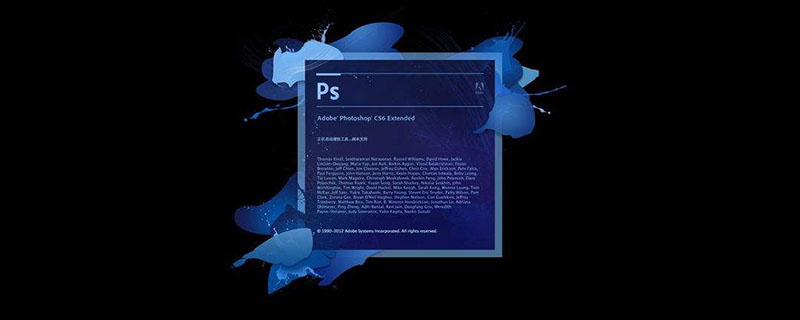
コンピューター上の ps ソフトウェアの名前は何ですか?
パソコン上のpsソフトはPhotoshopといい、正式名称はAdobe Photoshop、略して「PS」といい、アドビシステムズ社が開発・販売している画像処理ソフトウェアです。
一般的にpsソフトというとAdobe Photoshopのことを指すことが多いです。
Photoshop は主にピクセルで構成されるデジタル画像を処理します。多数の編集および描画ツールを使用して、画像を効果的に編集します。 PS には、画像、グラフィック、テキスト、ビデオ、出版など、さまざまな機能があります。
ps ソフトウェアの機能:
1. 操作は簡単です: マウスをクリックして画像内の特定の領域を選択するだけです。髪などの微妙な画像要素を簡単に選択し、選択範囲の端の周囲の背景色を削除し、新しい調整ツールを使用して選択範囲の端を自動的に変更し、マスクを改善します。
2. コンテンツを意識した塗りつぶし: 画像の詳細やオブジェクトを削除し、コンテンツを意識した塗りつぶしが魔法のように残りを処理するのを見てください。この画期的なテクノロジーは、照明、色調、ノイズを組み合わせて、削除されたコンテンツをあたかも存在しなかったかのように見せます。
3. 優れた HDR イメージング: 前例のないスピード、制御、精度でフォトリアリスティックまたは超リアルな HDR 画像を作成します。ゴーストを自動的に除去し、トーン マッピングと調整をより細かく制御できるため、より良い結果が得られ、単一露光の写真に HDR の外観を与えることもできます。
4. 最新の RAW 画像処理: Adobe Photoshop Camera Raw 6 プラグインを使用して、色とディテールを維持しながら画像ノイズをロスレスに除去します。粒状性を追加してデジタル写真をより自然に見せます。トリミング後の周辺減光を実行します。さらなる時間制御など。
5. 優れた描画効果: ミキサー ブラシ (キャンバスを混合できる) とブラシ チップ (リアルでテクスチャーのあるストロークを作成できる) を使用して、写真を描画に簡単に変換したり、ユニークな芸術的効果を作成したりできます。
6. 変形の操作: 画像要素を正確に再配置して、より視覚的に魅力的な写真を作成します。たとえば、不快な角度で曲がった腕を簡単に真っすぐに伸ばすことができます。
7. 自動レンズ補正: 自動レンズ歪み、色収差、周辺光量補正により、時間を節約できます。 Photoshop CS5 は、画像ファイルの EXIF データを使用して、使用しているカメラとレンズの種類に基づいて正確な調整を行います。
8. 効率的なワークフロー: Photoshop ユーザーからリクエストされた多数の機能と拡張機能のおかげで、生産性と創造性をさらに高めることができます。画像の傾きを自動的に補正したり、画面上のカラーピッカーから色を選択したり、多くのレイヤーの不透明度を同時に調整したりできます。
9. 新しい GPU アクセラレーション機能: 日常のツールで GPU 対応の機能強化を活用します。三分割グリッドによるトリミング、ワンクリックのスクラブによるズーム、視覚化を向上させるためのサンプルカラーと画面上のカラーピッカー。
10. ユーザー インターフェイス管理の簡素化: 折りたたみ可能なワークスペース スイッチャーを使用して、お気に入りのユーザー インターフェイス構成をすばやく移動して選択できます。ライブ ワークスペースはユーザー インターフェイスの変更を自動的に記録し、他のプログラムに切り替えたり戻ったりしてもパネルは所定の位置に留まります。
11. 優れた白黒変換: さまざまな白黒の外観を試してください。統合された Lab B&W Action を使用してカラー イメージをインタラクティブに変換し、美しい HDR 白黒イメージをより簡単かつ迅速に作成し、さまざまな新しいプリセットを試してください。
以上がパソコンのPSソフトの名前は何ですか?の詳細内容です。詳細については、PHP 中国語 Web サイトの他の関連記事を参照してください。

ホットAIツール

Undresser.AI Undress
リアルなヌード写真を作成する AI 搭載アプリ

AI Clothes Remover
写真から衣服を削除するオンライン AI ツール。

Undress AI Tool
脱衣画像を無料で

Clothoff.io
AI衣類リムーバー

Video Face Swap
完全無料の AI 顔交換ツールを使用して、あらゆるビデオの顔を簡単に交換できます。

人気の記事

ホットツール

メモ帳++7.3.1
使いやすく無料のコードエディター

SublimeText3 中国語版
中国語版、とても使いやすい

ゼンドスタジオ 13.0.1
強力な PHP 統合開発環境

ドリームウィーバー CS6
ビジュアル Web 開発ツール

SublimeText3 Mac版
神レベルのコード編集ソフト(SublimeText3)

ホットトピック
 7643
7643
 15
15
 1392
1392
 52
52
 91
91
 11
11
 33
33
 151
151
 ps シリアル番号 cs5 永久無料 2020
Jul 13, 2023 am 10:06 AM
ps シリアル番号 cs5 永久無料 2020
Jul 13, 2023 am 10:06 AM
PS シリアル番号 cs5 永久無料 2020 には次が含まれます: 1. 1330-1384-7388-4265-2355-8589 (中国語); 2. 1330-1409-7892-5799-0412-7680 (中国語); 3. 1330-1616-1993 -8375-9492-6951 (中国語); 4. 1330-1971-2669-5043-0398-7801 (中国語) など
 ps インストールでレジストリ値を書き込めないエラー 160 が発生した場合の対処方法
Mar 22, 2023 pm 02:33 PM
ps インストールでレジストリ値を書き込めないエラー 160 が発生した場合の対処方法
Mar 22, 2023 pm 02:33 PM
ps インストールでレジストリ値を書き込めない場合のエラー 160 の解決策: 1. コンピュータに 2345 ソフトウェアがあるかどうかを確認し、ある場合はソフトウェアをアンインストールします; 2. 「Win+R」を押して「Regedit」と入力して、システム レジストリを開きますをクリックし、「Photoshop.exe」を見つけて Photoshop アイテムを削除します。
 psで選択範囲を削除する方法
Aug 07, 2023 pm 01:46 PM
psで選択範囲を削除する方法
Aug 07, 2023 pm 01:46 PM
PS で選択した領域を削除する手順: 1. 編集したい画像を開きます; 2. 適切なツールを使用して選択範囲を作成します; 3. 選択範囲内のコンテンツを削除するには、さまざまな方法を使用できます。 「削除」キー、「修復ブラシ ツール」の使用、「コンテンツに応じた塗りつぶし」の使用、「スタンプ ツール」の使用など; 4. ツールを使用して明らかな痕跡や欠陥を修復し、画像をより自然に見せます; 5 . 編集完了後、メニューバーの「ファイル」→「保存」をクリックして編集結果を保存します。
 PSで線画を抽出する手順の紹介
Apr 01, 2024 pm 12:51 PM
PSで線画を抽出する手順の紹介
Apr 01, 2024 pm 12:51 PM
1. ソフトウェアを開き、下の図に示すようにマテリアルをインポートします。 2. 次に、Ctrl+Shift+U を押して色を削除します。 3. 次に Ctrl+J を押してレイヤーをコピーします。 4. 次に、Ctrl+I を反転して、レイヤーブレンドモードをカラー覆い焼きに設定します。 5. 「フィルタ」-「その他」-「最小」をクリックします。 6. ポップアップ ダイアログ ボックスで、半径を 2 に設定し、[OK] をクリックします。 7. 最後に、抽出された線画が表示されます。
 PowerShell を使用してタスクを自動化する方法
Feb 20, 2024 pm 01:51 PM
PowerShell を使用してタスクを自動化する方法
Feb 20, 2024 pm 01:51 PM
IT 管理者またはテクノロジーの専門家であれば、自動化の重要性を認識している必要があります。特に Windows ユーザーにとって、Microsoft PowerShell は最高の自動化ツールの 1 つです。 Microsoft は、サードパーティのアプリケーションをインストールする必要なく、自動化のニーズに対応するさまざまなツールを提供しています。このガイドでは、PowerShell を活用してタスクを自動化する方法について詳しく説明します。 PowerShell スクリプトとは何ですか? PowerShell の使用経験がある場合は、コマンドを使用してオペレーティング システムを構成したことがあるかもしれません。スクリプトは、.ps1 ファイル内のこれらのコマンドの集合です。 .ps1 ファイルには、基本的な Get-Help など、PowerShell によって実行されるスクリプトが含まれています。
 PS インターフェースのフォントが小さすぎる場合はどうすればよいですか?
Dec 01, 2022 am 11:31 AM
PS インターフェースのフォントが小さすぎる場合はどうすればよいですか?
Dec 01, 2022 am 11:31 AM
PS インターフェイスのフォントが小さすぎるのを修正する方法: 1. PS を開き、PS の上部メニュー バーにある「編集」ボタンをクリックして編集メニューを展開します; 2. 展開された編集メニューで「環境設定」ボタンをクリックし、 3. インターフェイス設定で、ユーザー インターフェイスのフォント サイズを「大」に設定し、UI スケーリングを「200%」に設定して設定を保存し、PS を再起動して有効にします。
 ps ショートカット キーの完全なリスト
Mar 11, 2024 pm 04:31 PM
ps ショートカット キーの完全なリスト
Mar 11, 2024 pm 04:31 PM
1. Ctrl + N: 新しいドキュメントを作成します。 2. Ctrl + O: ファイルを開きます。 3. Ctrl + S: 現在のファイルを保存します。 4. Ctrl + Shift + S: 名前を付けて保存します。 5. Ctrl + W: 現在のドキュメントを閉じます。 6. Ctrl + Q: Photoshop を終了します。 7. Ctrl + Z: 元に戻します。 8. Ctrl + Y: やり直し。 9. Ctrl + X: 選択したコンテンツを切り取ります。 10. Ctrl + C: 選択したコンテンツをコピーします。
 psカーブのショートカットキーとは何ですか?
Aug 22, 2023 am 10:44 AM
psカーブのショートカットキーとは何ですか?
Aug 22, 2023 am 10:44 AM
ps カーブのショートカット キーは Ctrl+M です。その他のカーブ ショートカット キー: 1. ポイント コントロール カーブに変換、Alt+Shift+Ctrl+T、2. カーブを自動的に位置合わせ、Alt+Shift+Ctrl+O、3. カーブを復元デフォルトのカーブ、Ctrl+Alt+Shift+R、4. カーブをコピー、Ctrl+Alt+Shift+C、5. カーブを貼り付け、Ctrl+Alt+Shift+V、6. カーブの傾きを調整、Shift+up、下矢印; 7. Shift+左右の矢印でカーブの明るさを調整します。




